ポータル マップ ビューアーの GeoAnalytics Tools の分析環境にアクセスし、使用する方法について説明します。この情報は、すべての GeoAnalytics Tools に適用されます。
注意:
このトピックでは、GeoAnalytics Tools で有効になり、ポータルで使用可能な ArcGIS GeoAnalytics Server について説明します。標準的なフィーチャ解析ツールについては、「解析の実行」をご参照ください。各ツールセットの概要については、「Portal for ArcGIS での解析について」をご参照ください。
ライセンス:
組織の管理者により GeoAnalytics Server が設定され、ビッグ データの解析を実行するための権限が付与される必要があります。これらのツールを使用するには、次の権限が必要です。
- コンテンツの作成、更新、および削除
- ホスト フィーチャ レイヤーの公開
- 空間解析
Portal for ArcGIS 10.5.1 では、以下の権限が必要です。
- コンテンツの作成、更新、および削除
- ホスト フィーチャ レイヤーの公開
- GeoAnalytics フィーチャ解析
これらの権限がないと、下記の [解析の実行] オプションは表示されません。
マップ ビューアーの GeoAnalytics Tools へのアクセスの詳細
環境設定へのアクセス
マップ ビューアーで環境設定にアクセスして使用するには、次の手順を実行します。
- マップ ビューアーで Web マップを開きます。解析を実行するマップにオプションでレイヤーを追加したり、ツールを実行するときにレイヤーを参照することができます。
注意:
Web マップには、ビッグ データ ファイル共有を追加できません。これらのレイヤーに対して解析を実行するには、レイヤーを参照する必要があります。
- 次のいずれかを実行できます。
- マップのメニュー バーにある [解析]
 をクリックします。
をクリックします。 - また、解析対象のレイヤーにマウス ポインターを合わせて [解析の実行] ボタン
 をクリックすることもできます。
をクリックすることもできます。
- マップのメニュー バーにある [解析]
- [ラスター解析] が有効になっている場合は、[フィーチャ解析] タブを選択します。[GeoAnalytics ツール] タブがある場合は選択します。
注意:
これらのタブは、GeoAnalytics Tools と標準ツールの両方が有効になっている場合にのみ表示されます。標準ツールが有効になっていない場合は、タブは表示されません。
- [分析環境] ボタン
 をクリックします。
をクリックします。
[分析環境] ダイアログ ボックスについて
[分析環境] ダイアログ ボックスを下の図に示します。
注意:
この例では、GeoAnalytics Tools に適用される環境を示します。ラスター解析が有効になっている場合は、このウィンドウを表示するには [フィーチャ解析] を選択します。
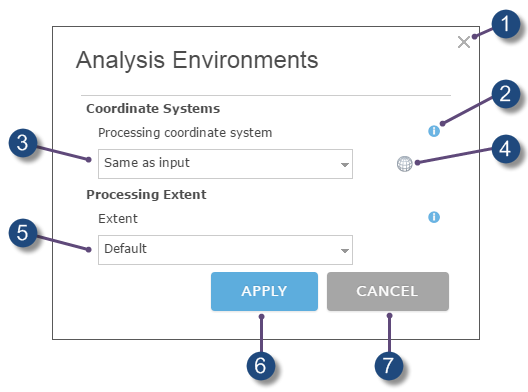
![変更を保存せずに [分析環境] を終了 変更を保存せずに [分析環境] を終了](GUID-BDD27E28-A757-4C5D-9582-471EE23DEA85-web.png) | 変更を保存せずに [分析環境] ダイアログを終了します。 |
 | [分析環境] の設定に関するヘルプを表示します。 |
 | 処理に使用する座標系を設定します。処理対象座標系のオプションについては、以下をご参照ください。 |
 | 投影座標系を参照します。 |
 | 処理対象範囲を設定します。処理対象範囲のオプションについては、以下をご参照ください。 |
 | 変更を適用してダイアログを終了します。 |
変更を保存せずに [分析環境] ダイアログを終了します。 |
注意:
Portal for ArcGIS 10.5.1 では、追加の ArcGIS Data Store パラメーターが追加されました。詳細については、「ArcGIS Data Store の設定」をご参照ください。
処理に使用する座標系と処理対象範囲の設定
処理に使用する座標系は、すべての GeoAnalytics Tools に適用されます。処理に使用する座標系とは、解析実行中の空間参照のことです。また、この座標系は GeoAnalytics Tools にしか適用されず、ツールを実行するたびに設定する必要があります。結果は、GCS WGS 84 を使用してビッグ データ ストアに保存されます。
注意:
[データ ストアにコピー (Copy to Data Store)] を使用してリレーショナル データ ストアにレイヤーをコピーすると、出力は投影された空間参照に保存されます。
処理対象範囲は、以下のいずれかのオプションとして設定できます。
- 入力データと同様 - 入力フィーチャの座標系を使用して処理を行います。これがデフォルト設定です。
- レイヤー <レイヤー名> - マップに含まれるレイヤーの座標系を使用して処理を行います。
- [値指定] - 座標系アイコン
 を選択して座標系を参照するか、WKID を入力することで指定した座標系を使用します。
を選択して座標系を参照するか、WKID を入力することで指定した座標系を使用します。
[値指定] オプションを使用して座標系を参照するか WKID を入力すると、[分析環境] には選択された座標系が WKID によって表示されます (以下をご参照ください)。
処理対象範囲は、すべての GeoAnalytics ツールに適用されます。この範囲は、解析の実行時に使用されるデータの範囲のことです。処理対象範囲は、以下のいずれかのオプションとして設定できます。
- デフォルト - 実行中のツールが指定したデータの範囲を使用します。ツールで [現在のマップ範囲を使用] がオンになっている場合、表示中の範囲のフィーチャだけが使用されます。[現在のマップ範囲を使用] がオンになっていない場合は、すべてのフィーチャが使用されます。このオプションはデフォルトです。このオプションが選択されている場合、[現在のマップ範囲] はデフォルトでオンになります。
- レイヤー <レイヤー名> - マップに含まれるレイヤーの範囲を使用して処理を行います。このオプションが選択されている場合、[現在のマップ範囲を使用] はデフォルトでオフになります。[現在のマップ範囲を使用] をオンにすると、選択されたレイヤーの範囲を使用する設定がオーバーライドされます。
- [値指定] - Web メルカトル投影法を使用する座標を入力し、指定された範囲を使用します。このオプションが選択されている場合、[現在のマップ範囲] はデフォルトでオフになります。[現在のマップ範囲を使用] をオンにすると、選択されたレイヤーの範囲を使用する設定がオーバーライドされます。
処理空間参照と範囲に対して [値指定] オプションを選択すると、選択した設定が表示されます。以下をご参照ください。
![[データ ストアにコピー (Copy to Data Store)] ツール ウィンドウ [データ ストアにコピー (Copy to Data Store)] ツール ウィンドウ](GUID-B52EE149-2AE3-47E8-BB0D-E69953906BAF-web.png)
 | 処理の空間参照を設定します。 |
 | Web メルカトルの座標値を入力し、処理対象範囲を設定します。 |
注意:
これらの [分析環境] は、個々のツール ウィンドウまたは GeoAnalytics タブから設定できます。GeoAnalytics Tools では、[処理対象範囲] と [処理空間参照] パラメーターしか使用しません。標準ツールまたはラスター解析ツールで範囲を設定した場合でも、この [処理範囲] がすべてのツールに適用されます。[処理空間参照] は GeoAnalytics Tools にのみ適用され、ツールを実行するたびにリセットされる必要があります。デフォルトでは、このツールではレイヤーの入力座標系を解析に使用します。[処理空間参照] を設定すると、デフォルトの空間参照がオーバーライドされます。
ArcGIS Data Store の設定
Portal for ArcGIS 10.5.1 では、生成されるフィーチャ サービスを保存する ArcGIS Data Store を設定できます。生成されるすべてのレイヤーは、Portal for ArcGIS でフィーチャ レイヤーとして公開されます。このパラメーターは、GeoAnalytics Tools にのみ適用されます。
注意:
[データ ストアにコピー] ツールを使用する場合、ツールで選択した ArcGIS Data Store が解析環境の [ArcGIS Data Store] 設定をオーバーライドします。
ArcGIS Data Store は、以下のいずれかのオプションとして設定できます。
- [ビッグ データ] - 結果はビッグ データ ストアに格納されます。これがデフォルト設定です。
- [リレーショナル] - 結果はリレーショナル データ ストアに格納されます。
多くの場合、結果はビッグ データ ストアに保存されます。次のような場合は、リレーショナル データ ストアに結果を保存します。
- 結果をポータル間での連携に使用するため。
- 結果との同期機能を有効にするため。
GeoAnalytics Tools の結果が増加すると予想されており、大量のデータを処理するビッグ データ ストアの機能を利用したい場合には、リレーショナル データ ストアを使用すべきではありません。
注意:
ビッグ データ ストアに保存されるすべてのフィーチャは、地理座標系 World Geodetic System (WGS84) に保存されます。